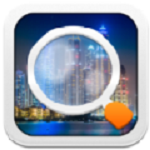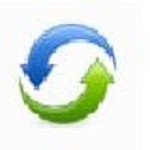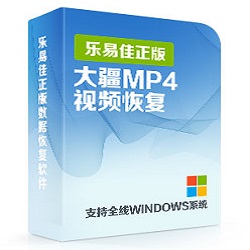iFinD Photo Recovery(照片恢复软件) v5.9.1 免费版
免费软件- 软件大小:3.2M
- 软件语言:简体中文
- 更新时间: 2021-12-24
- 软件类型:国产软件
- 运行环境:win系统
- 软件等级 :
大雀下载地址
- 介绍说明
- 下载地址
- 相关推荐
iFinD Photo Recovery是一款非常专业的照片恢复软件,该软件不仅可以恢复数码相机,电脑,手机等设备上删除的照片,或损坏的照片,还可以自动保存扫描信息,恢复速度快,方便实用。

如果查找照片恢复,请从外部硬盘驱动器、内部硬盘驱动器、数码相机、存储卡、SD卡、CF卡、U盘/闪存驱动器中恢复丢失的照片。
恢复已删除的视频和音频文件
ifind photo recovery能够恢复存储在外部/内部硬盘、存储卡和其他存储上的不同视频和音频文件格式。
自动保存扫描信息并继续
让您在驱动器扫描后将丢失的文件保存到磁盘上所需的位置。确保下次恢复驱动器时不需要再次扫描。
设备支持:
外部存储设备:CF、Memory Stick、Express Card、NMC卡、MD、SDSC、SDHC、SDXC、miniSD、microSD、SM卡、SXS卡、UFS、XD卡、XQD、USB闪存驱动器等
内部存储设备:硬盘、SSD、动态磁盘、GPT磁盘、RAID等
数码设备:数码相机、音乐播放器、视频播放器等
步骤1:远离你的SD卡!最重要的是,它意味着不要粘贴、删除或创建任何新内容,尽快将其从数字设备中删除。
步骤2:下载并安装iFinD Photo Recovery,然后选择“lost file recovery”。
“丢失文件恢复”模块适用于意外格式化或删除的SD卡。
“丢失分区恢复”对于分区损坏的设备很有效。作为典型的单分区设备,SD卡不适用于此模块。
步骤3:然后您将看到设备的分区列表,选择代表您的SD卡的分区列表。通常用USB闪存驱动器、USB设备等进行标记,然后开始扫描。
步骤4:扫描
1、取消:点击此按钮,程序将终止正在进行的扫描过程,并返回第二步的设备选择页面,最重要的是,请仔细点击。
2、暂停:点击此按钮。程序将暂停扫描过程并显示找到的文件。如果你找到了你需要的文件。实际上,您可以单击“继续”按钮继续扫描。
3、这个地方会实时显示找到的文件数。从上到下,它们都是文件、图片、媒体、压缩和文档。
步骤5:从SD卡恢复已删除的照片
1、如果找不到需要的文件,请单击“继续”按钮继续扫描,直到找到需要的文件。
2、另一方面,你找到一个你需要恢复的文件,点击“恢复”按钮。然后选择本地磁盘位置,将找到的文件保存到本地磁盘。
最后,iFinD 应该成功地恢复照片。最后要记住的是,不要再将恢复的文件保存到SD卡上!现在是时候下载软件并恢复删除的图片了!

【功能介绍】
恢复丢失的照片和删除的图像如果查找照片恢复,请从外部硬盘驱动器、内部硬盘驱动器、数码相机、存储卡、SD卡、CF卡、U盘/闪存驱动器中恢复丢失的照片。
恢复已删除的视频和音频文件
ifind photo recovery能够恢复存储在外部/内部硬盘、存储卡和其他存储上的不同视频和音频文件格式。
自动保存扫描信息并继续
让您在驱动器扫描后将丢失的文件保存到磁盘上所需的位置。确保下次恢复驱动器时不需要再次扫描。
设备支持:
外部存储设备:CF、Memory Stick、Express Card、NMC卡、MD、SDSC、SDHC、SDXC、miniSD、microSD、SM卡、SXS卡、UFS、XD卡、XQD、USB闪存驱动器等
内部存储设备:硬盘、SSD、动态磁盘、GPT磁盘、RAID等
数码设备:数码相机、音乐播放器、视频播放器等
【使用方法】
从SD卡中恢复删除的照片:步骤1:远离你的SD卡!最重要的是,它意味着不要粘贴、删除或创建任何新内容,尽快将其从数字设备中删除。
步骤2:下载并安装iFinD Photo Recovery,然后选择“lost file recovery”。
“丢失文件恢复”模块适用于意外格式化或删除的SD卡。
“丢失分区恢复”对于分区损坏的设备很有效。作为典型的单分区设备,SD卡不适用于此模块。
步骤3:然后您将看到设备的分区列表,选择代表您的SD卡的分区列表。通常用USB闪存驱动器、USB设备等进行标记,然后开始扫描。
步骤4:扫描
1、取消:点击此按钮,程序将终止正在进行的扫描过程,并返回第二步的设备选择页面,最重要的是,请仔细点击。
2、暂停:点击此按钮。程序将暂停扫描过程并显示找到的文件。如果你找到了你需要的文件。实际上,您可以单击“继续”按钮继续扫描。
3、这个地方会实时显示找到的文件数。从上到下,它们都是文件、图片、媒体、压缩和文档。
步骤5:从SD卡恢复已删除的照片
1、如果找不到需要的文件,请单击“继续”按钮继续扫描,直到找到需要的文件。
2、另一方面,你找到一个你需要恢复的文件,点击“恢复”按钮。然后选择本地磁盘位置,将找到的文件保存到本地磁盘。
最后,iFinD 应该成功地恢复照片。最后要记住的是,不要再将恢复的文件保存到SD卡上!现在是时候下载软件并恢复删除的图片了!
下载地址
- PC版
- 电信高速下载
- 联通高速下载
- 广东电信下载
- 山东电信下载
默认解压密码:www.daque.cn
如需解压,请在本站下载飞压软件进行解压!
相关推荐
本类排名
- 1 易我数据恢复免费版
- 2 微信恢复工具mmrecovery
- 3 Free iPhone Data Recovery(免费iPhone数据恢复软件) V6.6.1.6
- 4 RS Word Recovery中文版 v2.6 官方版
- 5 RS Photo Recovery最新版 v4.7 官方版
- 6 IUWEshare Photo Recovery Wizard(数码照片恢复工具) V7.9.9.9
- 7 iLike Android Data Recovery Pro最新版 v2.1.1.9 官方版
- 8 金松移动硬盘恢复大师下载 v1.0 免费版
- 9 iLike USB Flash Drive Data Recovery最新版 v9.0.0.0 官方
- 10 iLike Camera Photo Recovery最新版 v1.5.8.9 官方版